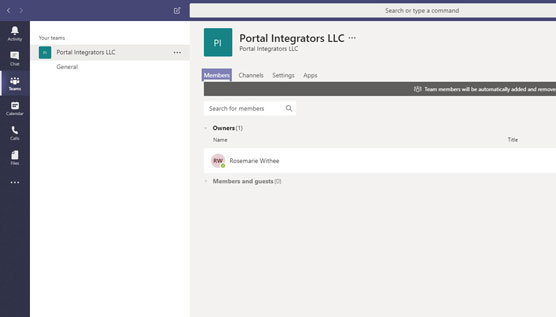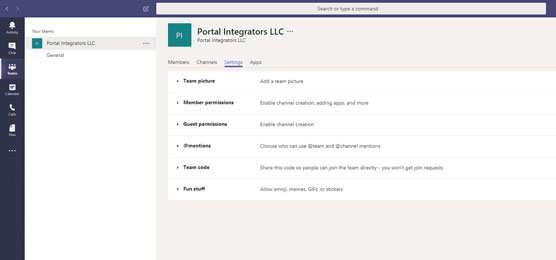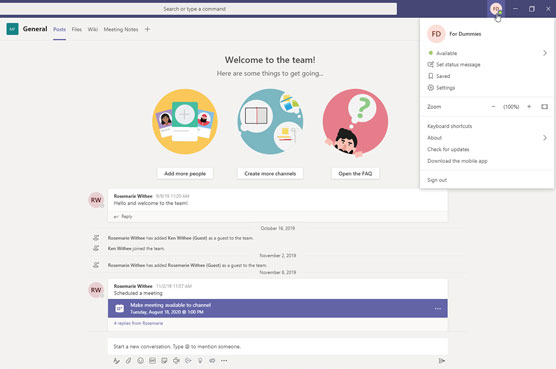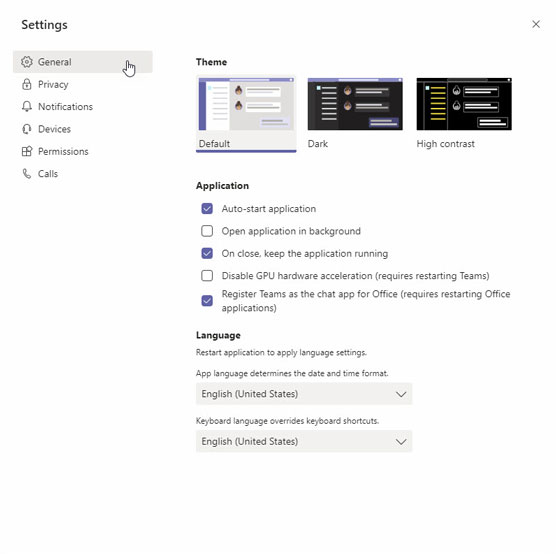Þú getur stjórnað mörgum mismunandi stillingum í Microsoft Teams , eins og að bæta við og stilla rásir, notendur og spjallhegðun. Stillingarnar sem þú munt líklega nota oftast eru fyrir tiltekna liðin þín. Þetta felur í sér að bæta við og fjarlægja eigendur, meðlimi og gesti; bæta við og eyða rásum; og vinna með öpp.
Umsjón með Teams stillingum þínum
Til að opna stillingar fyrir lið, smelltu á sporbaug við hliðina á nafni liðsins til að opna fellivalmyndina fyrir fleiri valkosti og veldu Stjórna teymi.
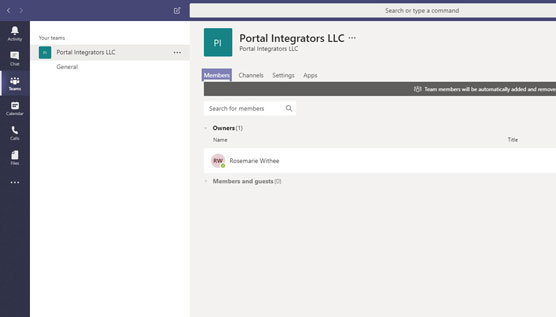
Stjórnunarskjárinn fyrir teymi með Members flipann opinn.
Stillingarskjárinn fyrir lið inniheldur eftirfarandi flipa efst, eins og sýnt er:
- Meðlimir: Meðlimir skjárinn er þar sem þú bætir nýjum meðlimum við liðið. Þú getur bætt við fólki sem meðlimum liðsins eða sem gestum. A gestur notandi er notandi sem hefur aðgang að teymi og geta spjallað við þig, en ekki hafa aðgang að hvíla af þinn skrifstofa 365 vistkerfi.
- Rásir: Rásir skjárinn er þar sem þú getur bætt við rás. A rás er svæði af a lið þar sem þú getur spjallað um sameiginlegan efni. Til dæmis gætirðu verið með rás fyrir samgöngur, rás fyrir bókhald og rás fyrir viðskiptavini.
- Stillingar: Stillingarskjárinn er þar sem þú stjórnar stillingum fyrir lið, eins og sýnt er. Á Stillingarskjánum geturðu stillt teymismyndina, stillt heimildir notenda, þar á meðal hvaða heimildir þú vilt veita gestanotendum, stillt hvernig @minningar virka (borið fram „við minnst“), fengið tengil á liðið sem þú getur deilt svo aðrir geti gengið í liðið og annað skemmtilegt eins og að bæta við sýndarlímmiðum.
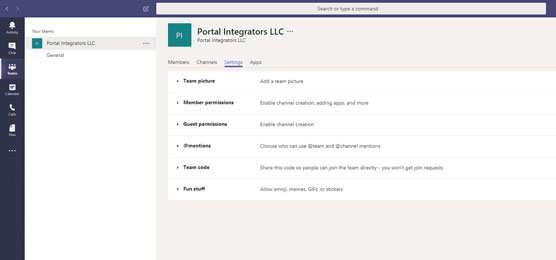
Stillingarskjárinn er þar sem þú getur stjórnað hópstillingum.
@ umtal er þegar einhver notar @ ("at") táknið á eftir nafni notanda í skilaboðum. Það er í rauninni að merkja manneskjuna þannig að Teams viti hver manneskjan er sem verið er að nefna. Þegar nafnið þitt er @talið fram færðu tilkynningu um að einhver hafi nefnt nafnið þitt í skilaboðum. Þetta mun hjálpa þér að fletta í gegnum og finna skilaboð sem eiga við þig.
- Forrit: Forritaskjárinn er þar sem þú getur bætt forritum við teymið. Þú getur séð að sum forrit eru sjálfgefið uppsett. Þú getur líka bætt við fleiri með því að smella á Fleiri forrit hnappinn.
Umsjón með notendastillingum þínum
Nokkrar stillingar eru einstakar fyrir hvern einstakan Teams notanda. Mér finnst gaman að hugsa um þetta sem notendastillingar þínar; þú getur líka hugsað um þær sem prófílstillingar þínar. Þessar stillingar eru að finna í fellivalmyndinni sem birtist þegar þú smellir á prófílmyndina þína efst í hægra horninu í Teams glugganum, eins og sýnt er.
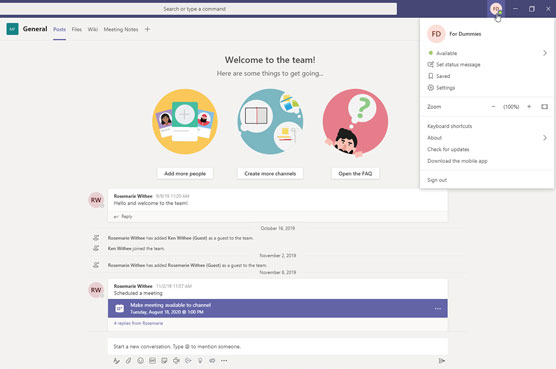
Fellivalmynd prófílsins.
Þú getur notað þessa valmynd til að:
- Stilltu núverandi stöðu þína eins og Tiltækur, Ekki trufla og Fjarlægur. Stundum stilli ég stöðuna mína á Birtast fjarverandi svo ég geti unnið verk án þess að fólk viti að ég sé upptekinn í tölvunni minni.
- Stilltu stöðuskilaboðin þín þannig að aðrir sjái skilaboð og viti hvað þú ert að gera eða hvað þú vilt að fólk viti. Til dæmis stilli ég þetta stundum á tónlistina sem ég er að hlusta á eða tilvitnun sem mér finnst fanga sérstaklega núverandi skap mitt.
- Skoðaðu spjall og skilaboð sem þú hefur vistað í gegnum Teams.
- Opnaðu prófílstillingarnar þínar (meira um þetta fljótlega).
- Stilltu aðdráttarstillingarnar þínar til að auka aðdrátt og gera hluti í Teams glugganum þínum stærri eða minnka aðdrátt til að gera hlutina minni.
- Breyttu flýtivísunum þínum svo þú getir farið í kringum Teams með nokkrum snertingum á lyklaborðinu þínu.
- Lærðu meira um Teams eins og útgáfunúmerið sem þú ert að nota núna og lagalegar tilkynningar.
- Athugaðu hvort einhverjar uppfærslur séu á Teams svo þú getir verið viss um að þú sért með nýjustu útgáfuna.
- Sæktu farsímaappið svo þú getir haft Teams í snjallsímanum þínum og í vasanum svo að þú sért aldrei úr sambandi.
- Skráðu þig út úr Teams. Ég geri þetta sjaldan, en hef notað það oft á meðan ég skrifaði þessa bók þegar ég hef þurft að skrá mig inn og út af ýmsum reikningum. Þú gætir notað þetta ef þú ert meðlimur í mörgum samtökum og þarft að skrá þig inn á einn eða annan reikning.
Þegar þú velur Stillingar valkostinn úr prófílvalmyndinni þinni geturðu breytt nokkrum hlutum sem eru sérstakir fyrir reikninginn þinn. Stillingavalmyndin, sýnd hér, inniheldur stillingar fyrir sex mismunandi flokka: Almennt, Persónuvernd, Tilkynningar, Tæki, Heimildir og Símtöl. Ég gef stutt yfirlit yfir þessa hluta hér og fjalla nánar um þessar stillingar í bókinni.
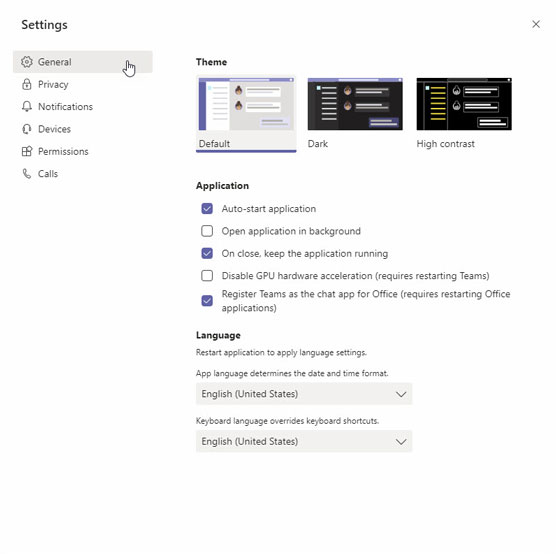
Stillingarvalmyndin fyrir Teams notanda.
Almennt
Almennar hluti inniheldur stillingar fyrir þemað sem þú ert að nota, hvernig forritið hegðar sér og tungumálið sem þú vilt nota.
Þú getur breytt útliti Teams með því að breyta þemanu sem þú notar. Til dæmis, kannski kýst þú dökkt þema eða þema með mikilli birtuskil en sjálfgefið.
Í forritahlutanum geturðu ákveðið hvernig þú vilt að Teams hagi sér á tölvunni þinni. Viltu til dæmis að Teams ræsist sjálfkrafa þegar þú ræsir tölvuna þína? Eða viltu að það haldist í gangi í bakgrunni þegar þú smellir á X hnappinn til að loka Teams appinu? Í þessum hluta geturðu líka tengt Teams sem valið spjallforrit fyrir restina af Office vörum þínum. Þessi valkostur er gagnlegur þegar þú ert hluti af fyrirtæki sem er að flytja frá Skype til Teams. Þú getur valið að nota Teams í stað Skype sjálfgefið með því að nota þennan valkost.
Að lokum geturðu breytt tungumálasniði og lyklaborðsuppsetningu sem þú notar.
Persónuvernd
Í persónuverndarhlutanum finnur þú stillingar til að stjórna forgangsaðgangi, kveikja eða slökkva á leskvittunum og kveikja eða slökkva á könnunum.
Forgangsaðgangur skilgreinir hverjum þú leyfir að trufla þig þegar staða þín er stillt á Ekki trufla. Til dæmis gætirðu viljað að yfirmaður þinn geti sent þér skilaboð hvenær sem er, en allir aðrir verða að bíða þar til þú stillir stöðu þína á Tiltækur.
Lestrarkvittanir eru notaðar til að láta aðra vita þegar þú lest skilaboð þeirra. Ef þú vilt ekki að fólk viti að þú hafir lesið skilaboð geturðu slökkt á þessu.
Könnunarmöguleikinn er tæki sem Microsoft notar til að bæta Teams. Ef þér er sama um að gefa álit geturðu látið þennan valmöguleika vera virkan. Ef þú vilt ekki vera að skipta þér af því skaltu slökkva á því og Microsoft mun ekki kanna þig fyrir álit þitt á því hvernig eigi að bæta Teams.
Tilkynningar
Tilkynningasvæðið er þar sem þú stillir stillingar þínar fyrir hvernig lið eiga að láta þig vita um hluti. Þú getur stillt ýmsa atburði til að birtast á borðanum þínum (sprettigluggi sem birtist neðst í hægra horninu á tölvunni þinni) og með tölvupósti, aðeins í athafnastraumnum þínum, eða slökkt alveg á þeim.
Tæki
Þú stillir tækin sem þú ert að nota með Teams í þessum stillingarhluta. Tæki inniheldur hluti eins og hátalara, hljóðnema, síma, heyrnartól eða myndavél.
Heimildir
Þú getur kveikt eða slökkt á heimildum fyrir Teams í þessum hluta. Viltu til dæmis að Teams geti notað staðsetningu þína eða geti opnað ytri tengla í vafranum þínum? Þú stillir þessar heimildir hér.
Símtöl
Teams veitir fulla raddlausn. Hvað þýðir þetta? Það þýðir að Teams getur skipt út venjulega símanum þínum. Í þessum hluta geturðu stillt hvernig mótteknum símtölum er svarað auk þess að setja upp og stilla talhólfið þitt og hringitóna. Þú getur líka stillt aðgengisvalkosti eins og að nota fjarritunartæki (TTY) fyrir fólk sem er heyrnarlaust eða heyrnarskert.